Fly_Buffer_Plusファームウェアの更新チュートリアル
ファームウェアのダウンロード
-
ファームウェア:
- Fly_BufferPlusファームウェア
- 下記のダウンロードリンクをクリックしてください
-
Loading...
-
ファームウェアのソースコード:
ファームウェアの更新手順
- TYPE-Cデータケーブルをコンピュータに接続した後
- buffer上のBOOTボタンを押す
- RESETボタンを押す
- RESETボタンを離す、その後
BOOTボタンを離す - この時点でDFUモードに入りました
-

フラッシュ開始
注意
USB3.0は焼込みに失敗する可能性がありますので、できるだけコンピュータのUSB2.0で焼込みを行ってください- もし焼込みができない場合は、上位機を使用して焼込みを行ってください
- 下記のエラーが表示された場合は、USBハブを使用してください
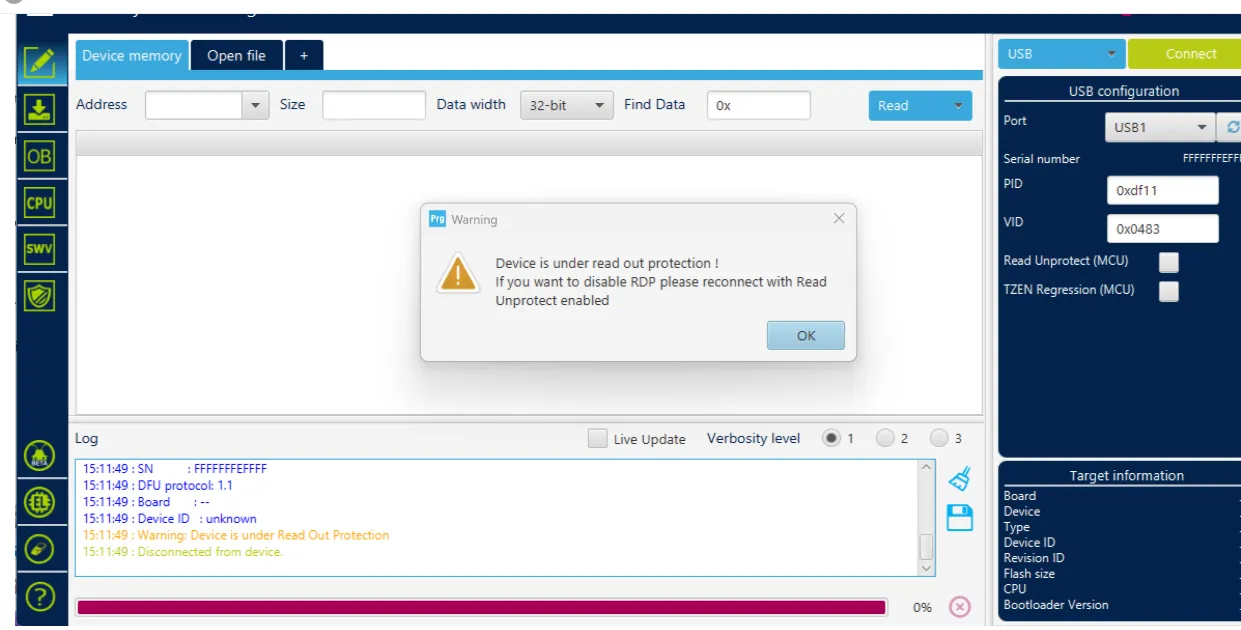
- 烧录工具 ダウンロード先
SetupSTM32CubeProgrammerとSTM32 DFUドライバをダウンロードする必要があります- 以前にコンパイルしたファームウェア
klipper.bin、KatapultまたはMarlinをコンピュータの任意のディレクトリにコピーしてください - Type-Cデータケーブルを使用してマザーボードをコンピュータに接続し、
dfu焼込みモードに入っていることを確認してください - STM32CubeProgrammerでUSBモードを選択し、リフレッシュし、接続してください
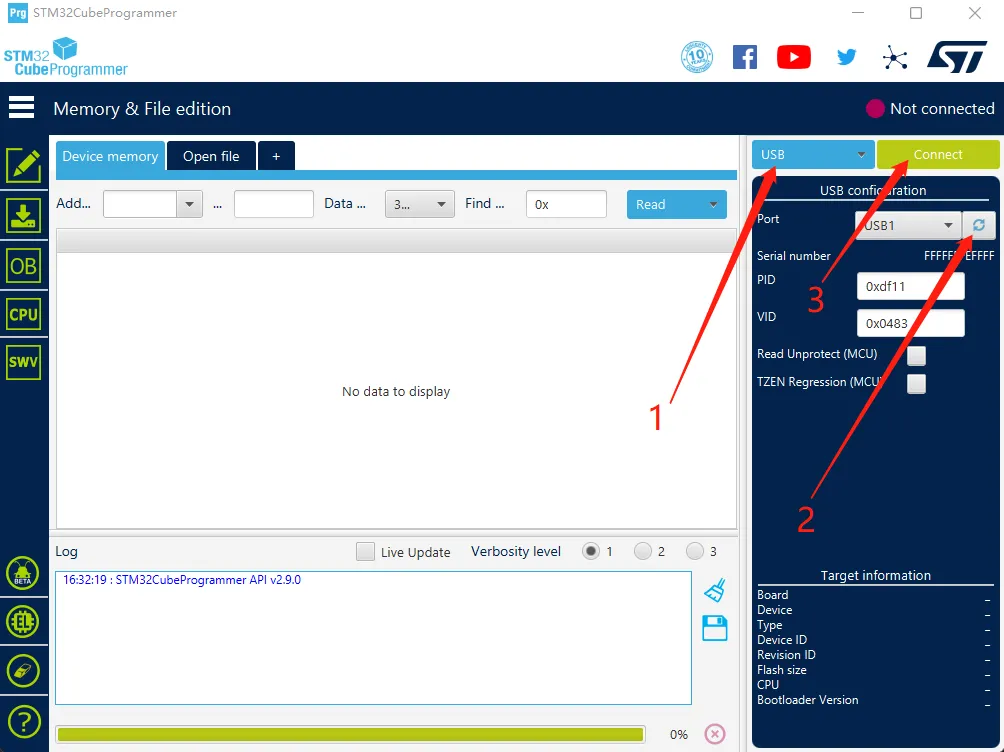
- エラーメッセージが表示されない場合は接続に成功しました。
警告
図に示すような内容が表示された場合は、コンピュータまたはソフトウェアの問題です。上位機を使用して焼込みを行ってください:上位機による焼込みチュートリアル
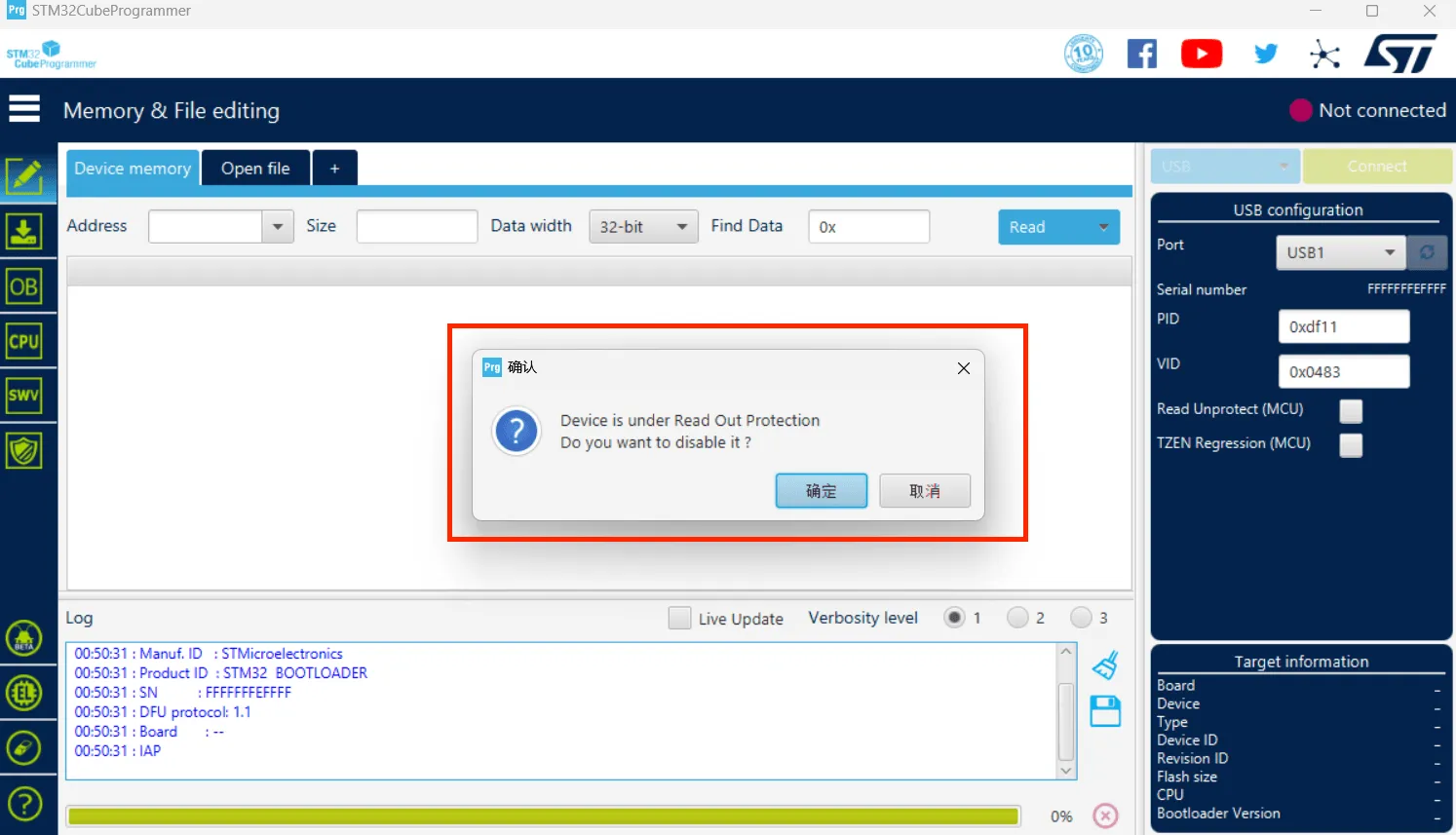
- 左側のダウンロードアイコンをクリックし、下のいくつかの選択を有効にしてください
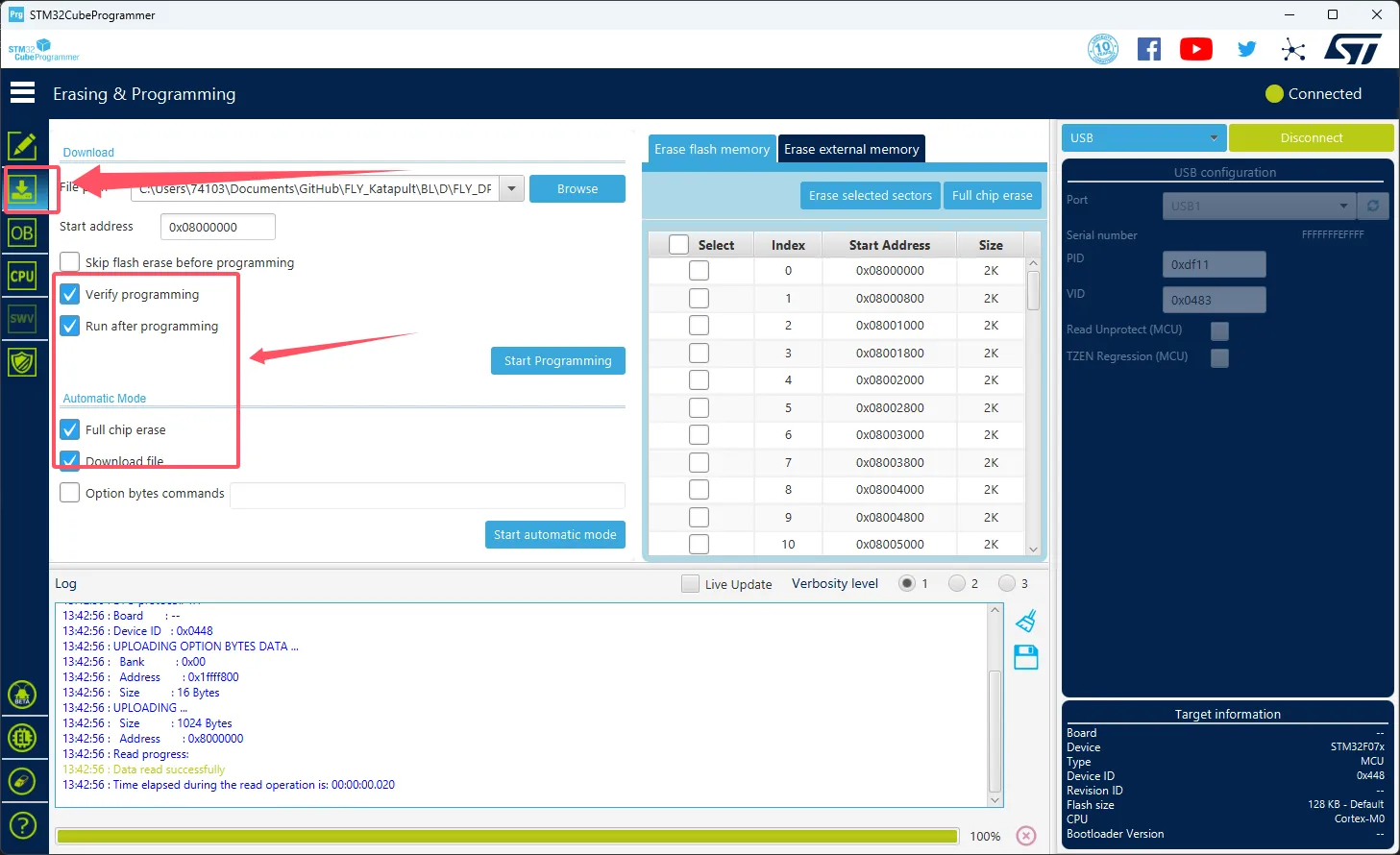
- 矢印が指している
Browseをクリックし、焼込みたいファームウェアを選択してください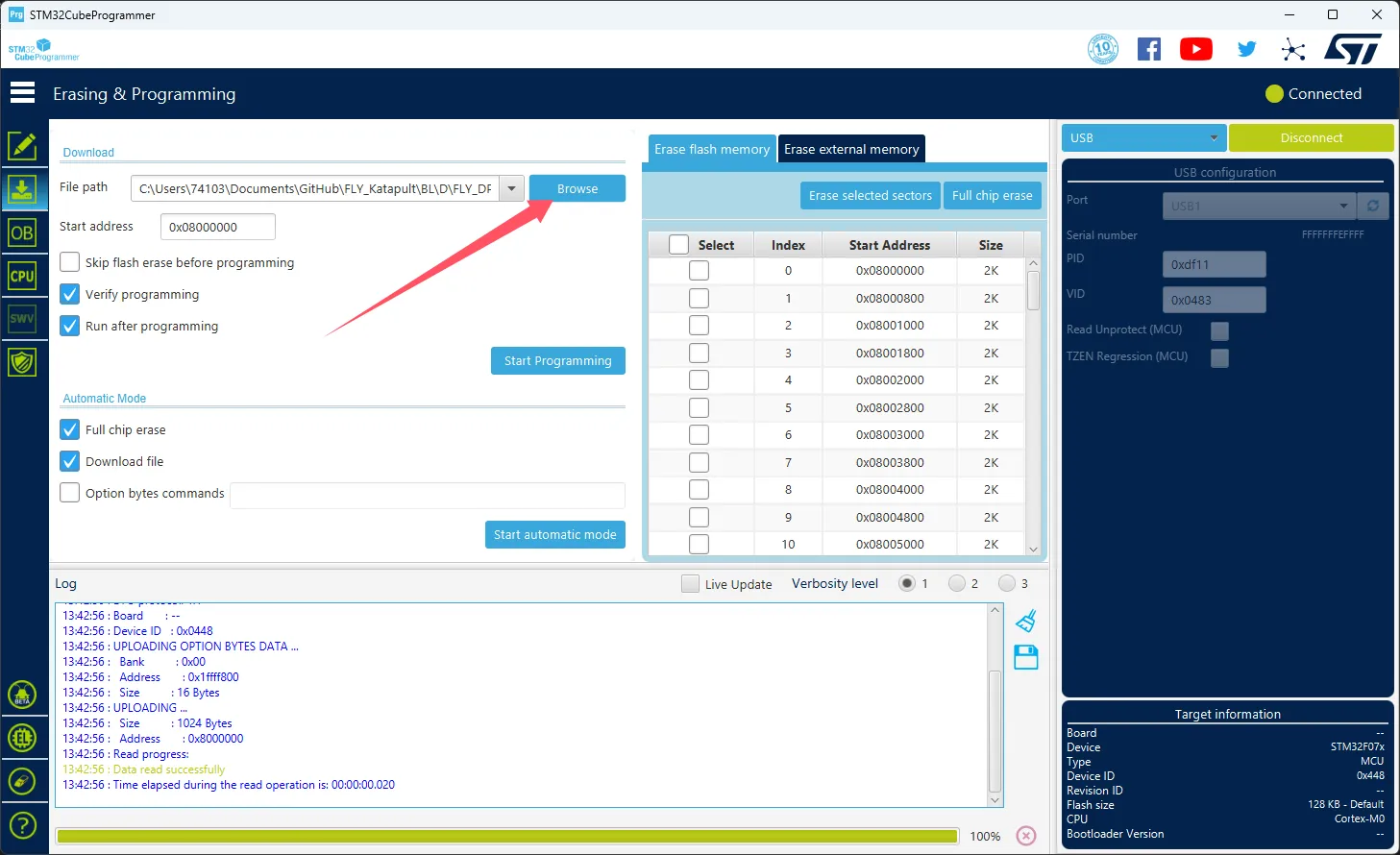
Start addressに0x08000000を入力してください- ファームウェアが
HEX形式の場合、この手順を無視してください!!
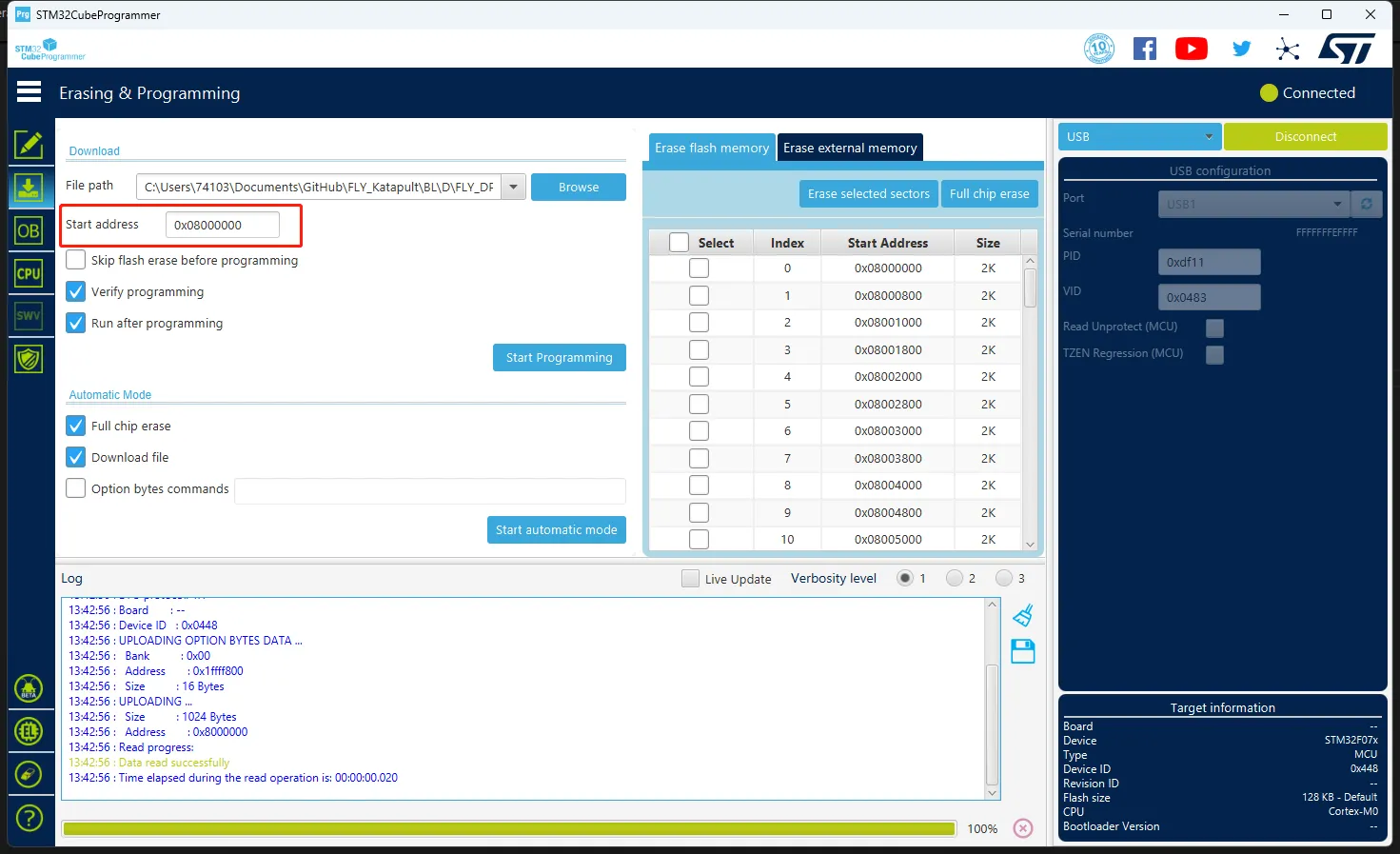
- ファームウェアが
- 下方の
Start automatic modeをクリックしてファームウェアの焼込みを開始してください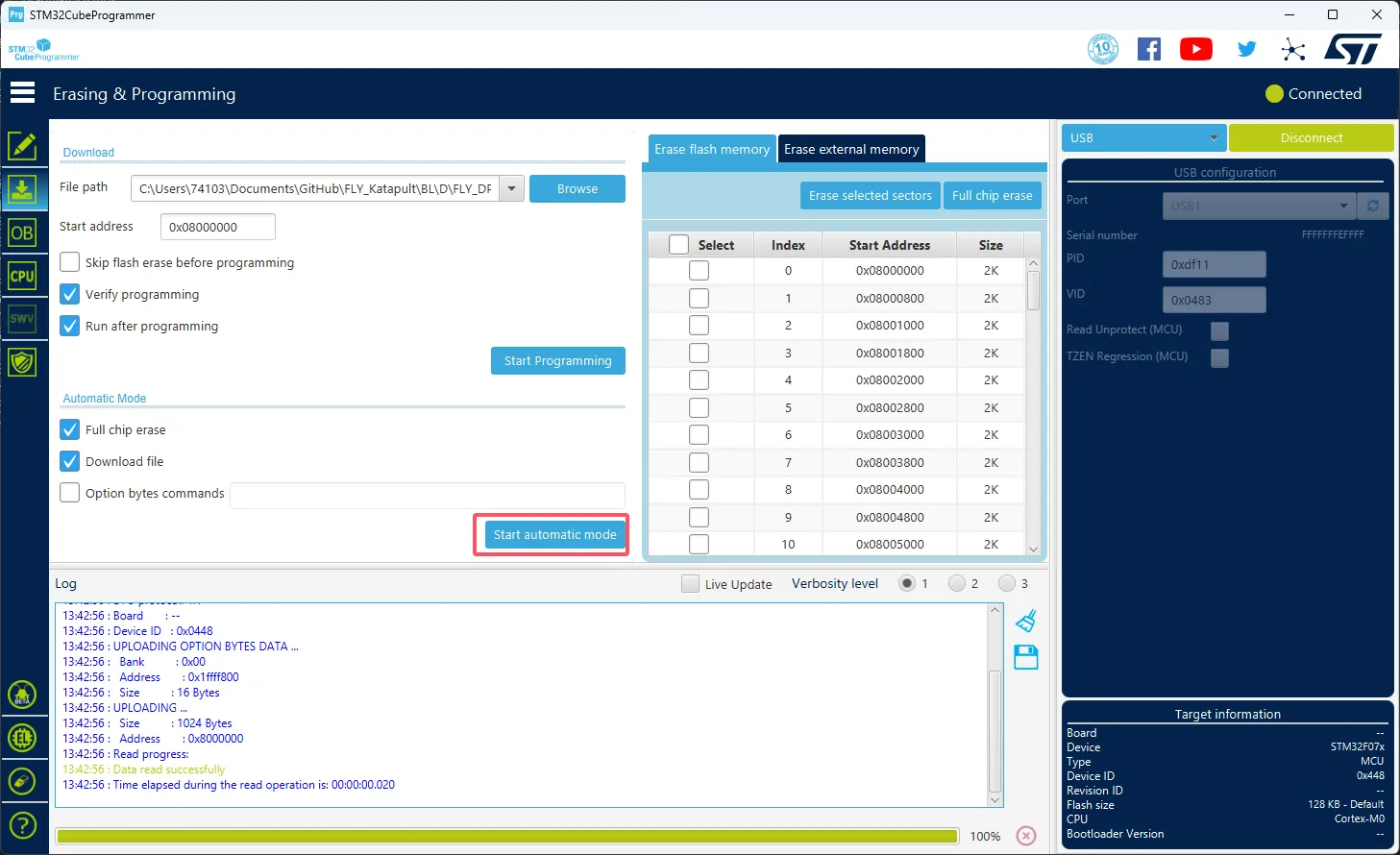
- 下記のメッセージが表示されたらファームウェアの焼込みが完了しました
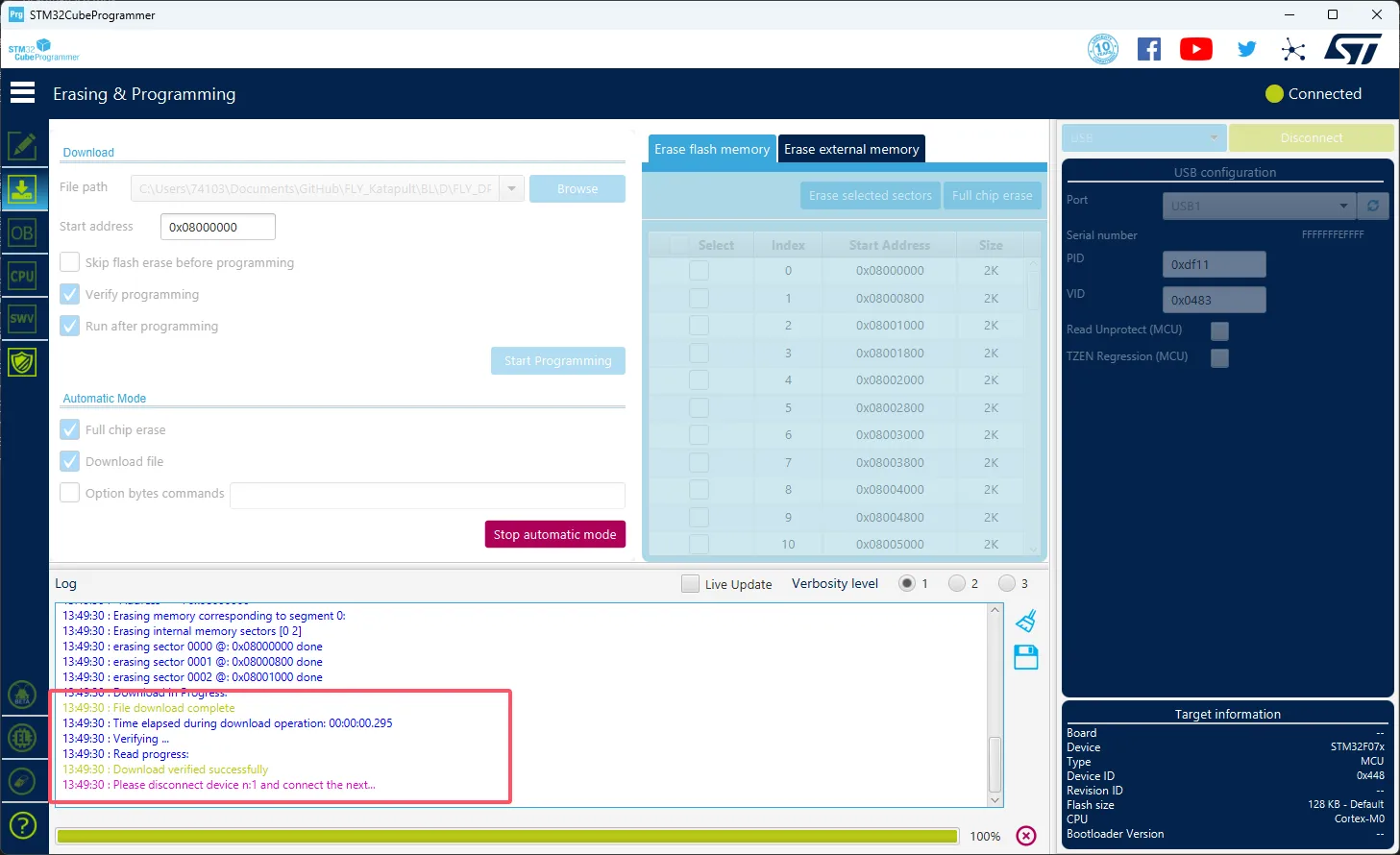
Loading...